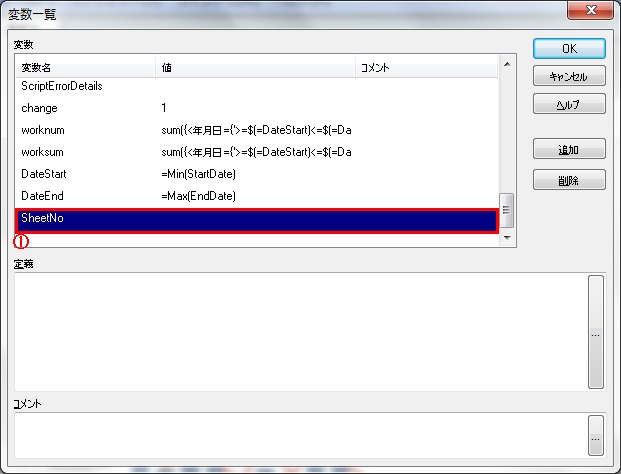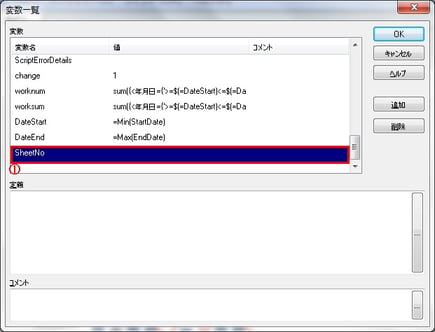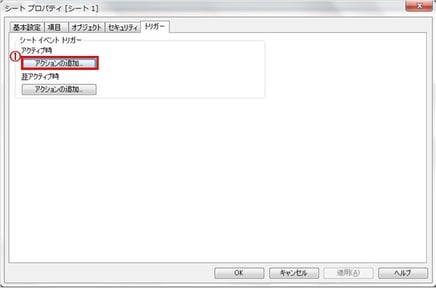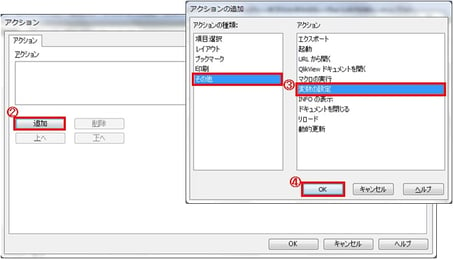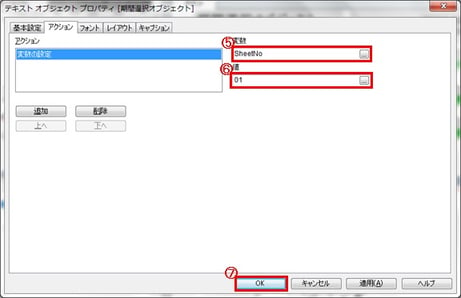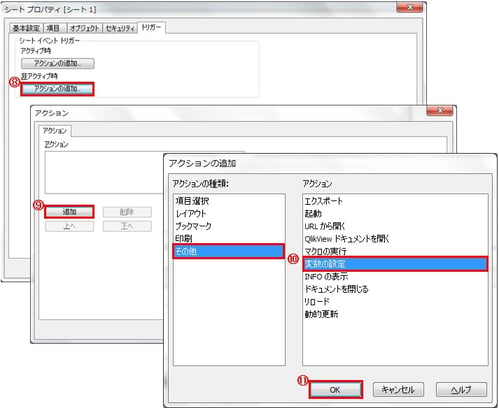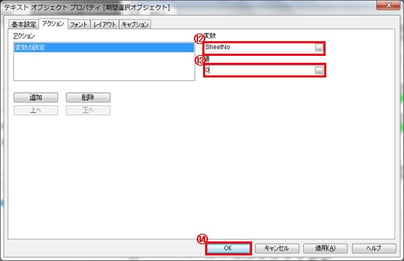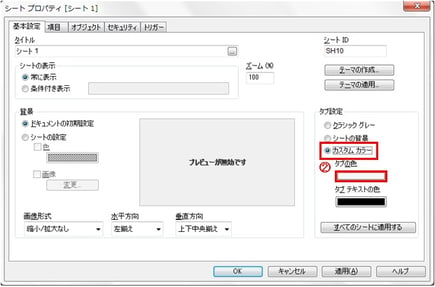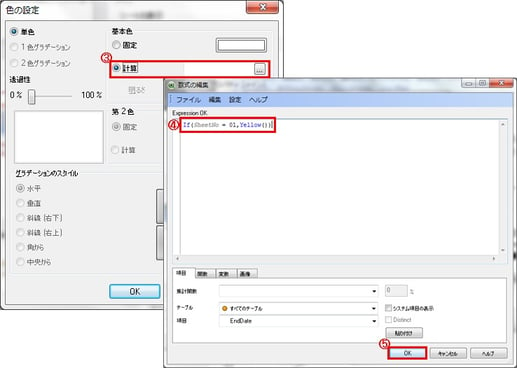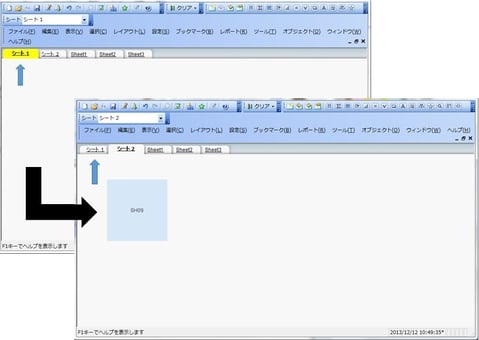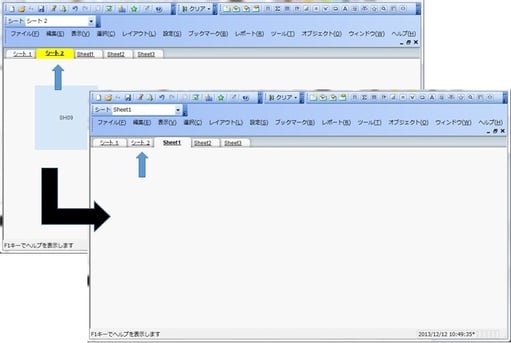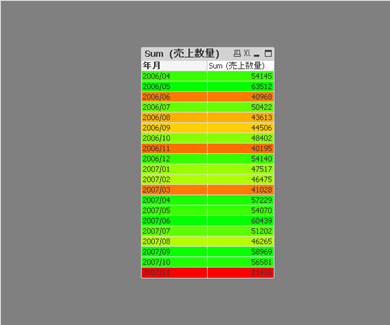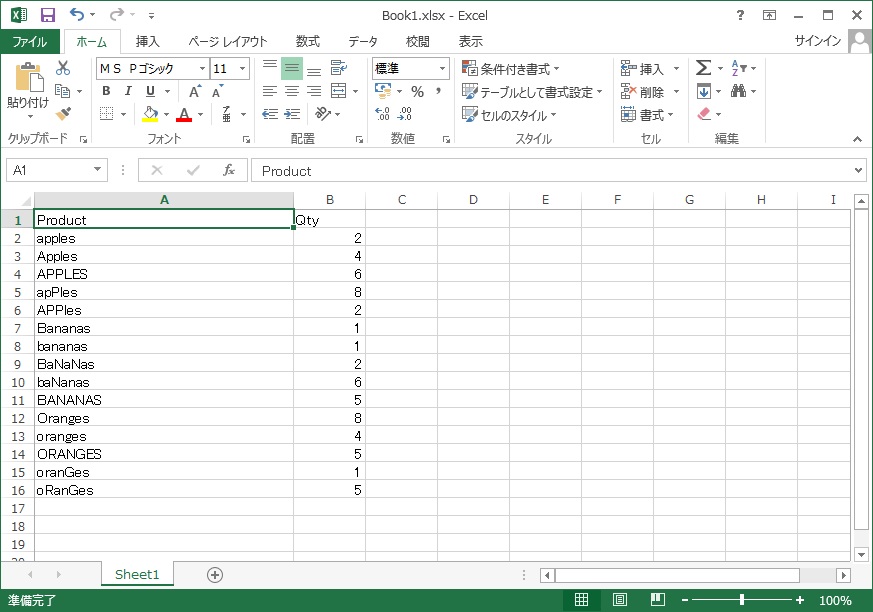目次
QlikView(クリックビュー)では選択しているタブの色を変更することができます。
QlikViewで変数を使ってタブの色を変える方法
今回は変数を使った色の変更の方法を紹介します。
変数の設定
1.変数の宣言をします。変数名は『SheetNo』とします。
シートイベントトリガーの設定
1.シートプロパティの【トリガー】タブを開き、【アクティブ時】の【アクションの追加ボタン】を押します。
2.【追加ボタン】を押します。
3.『その他』の『変数の設定』を選択します。
4.【OKボタン】を押します。
5.【変数】のテキストボックスに『SheetNo』と入力します。
6.【値】のテキストボックスに『01』と入力します。
7.【OKボタン】を押します。
タブを選択した時に変数を設定するアクションを設定しました。
次に、他のタブが選択された時のアクションを設定します。
8.【非アクティブ時】の【アクションの追加ボタン】を押します。
9.【追加ボタン】を押します。
10.『その他』の『変数の設定』を選択します。
11.【OKボタン】を押します。
12.【変数】のテキストボックスに『SheetNo』と入力します。
13.【値】のテキストボックスに『0』と入力します。
14.【OKボタン】を押します。
以上で変数の設定は終了です。最後にタブの色の設定をします。
色の数式の設定
1.シートプロパティの【基本設定タブ】を開きます。
2.【タブ設定】の『カスタムカラー』を選択し、【タブの色】をクリックします。
3.【基本色】の【計算】を選択します。
4.右のテキストボックス内に『If(SheetNo = 01,Yellow())』と入力します。
5.【OKボタン】を押します。
6.【OKボタン】を押します。
選択時のみ、タブの色が変更されるのが確認できます。
続いて、関数を使った方法を紹介します。
QlikViewの関数を使ってタブの色を変える方法
シートプロパティの編集
- シートの上で右クリックして、シートプロパティを開きます。
- 【シートID】欄でシートIDを確認します。
- 【タブ設定】の『カスタムカラー』を選択し、【タブの色】をクリックします。
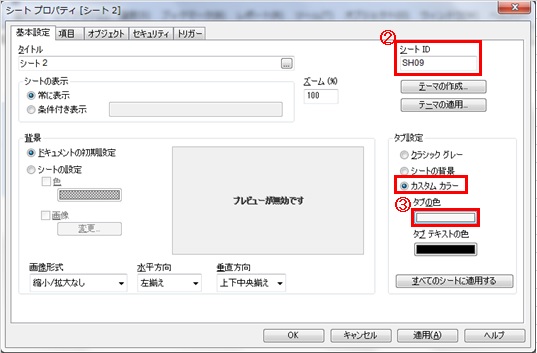
- 【基本色】の『計算』を選択します。
- 右のテキストボックス内のボタンをクリックします。
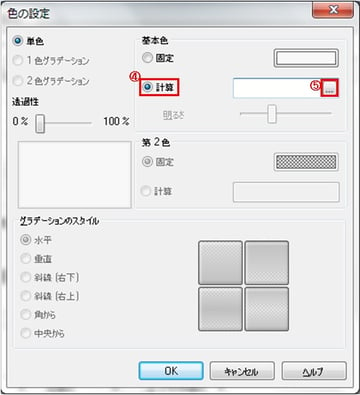
- テキスト内に『If(SubField(GetActiveSheetId(),'\',-1) = 'SH09',Yellow())』と入力します。
※”SH09”の部分には対応させたいシートIDが入ります。 - 【OKボタン】を押します。
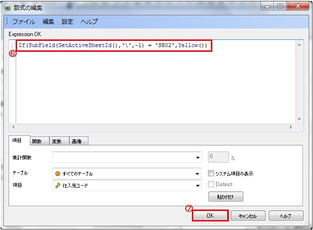
- 【OKボタン】を押し、【色の設定】【シートプロパティ】を閉じます。
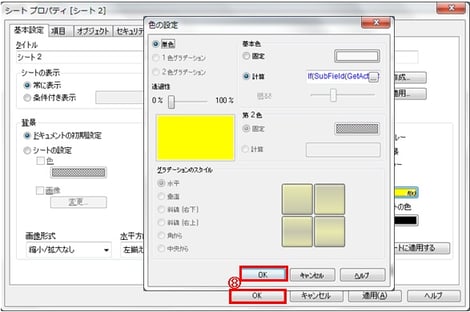
選択時のみ、タブの色が変更されるのが確認できます。